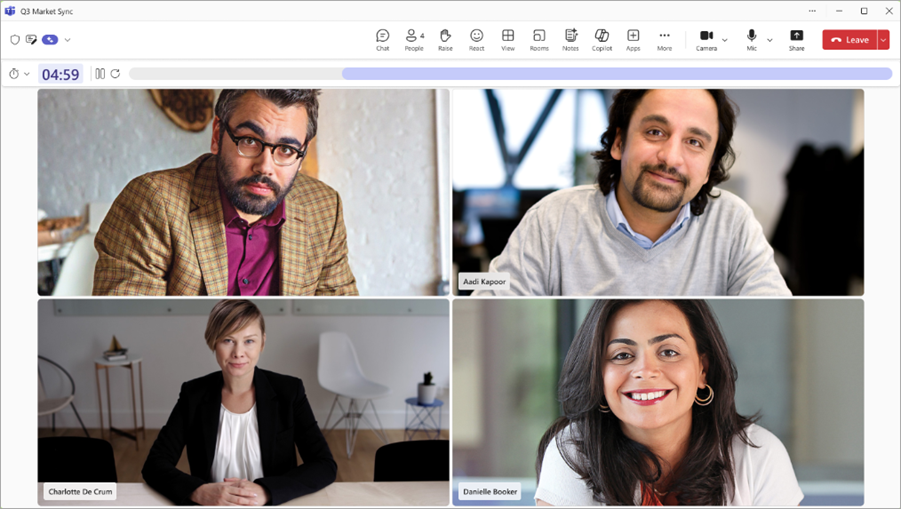Чи знайомий цей сценарій? Ви на нараді Teams, і є багато чого обговорити. Однак на півдорозі наради всі все ще говорять про першу тему. Схоже, щоб перейти до інших тем, потрібно запланувати подальшу нараду.
Тепер інтегрована в наради Teams – це таймер, який дає змогу тримати наради своєї команди в розкладі для ефективнішого та ретельнішого обговорення.
Додавання таймера до наради Teams
Примітка.: Не можна створити таймер, довший за 100 хвилин.
-
Під час наради будь-який учасник наради може відкрити ... Меню "Додатково" на панелі керування нарадою Teams.
-
У меню виберіть
-
У вікні параметрів таймера
-
Почнеться відлік часу, і таймер відображатиметься для всіх учасників наради з можливостями доповідача.
-
Таймер також змінює кольори, оскільки таймер наближається до нуля.
-
-
Коли таймер запускатиметься, ви можете:
-
Скиньте таймер, вибравши
-
Призупиніть таймер, вибравши
-
Зупиніть таймер, натиснувши кнопку Скасувати таймер .
-
-
Коли час досягає нуля, таймер відтворює звук і стає червоним, оповіщаючи учасників про завершення цього часу.
-
Таймер продовжує відлік часу, показуючи учасникам, скільки часу минуло з часу.
-
-
Щоб завершити таймер, потрібно вибрати кнопку Скасувати таймер.
Обмеження
-
Таймер не підтримується для викликів, вебінарів і ратуш Teams.
-
Нотатки відображаються лише для учасників із можливостями доповідача, а не учасниками, позначеними як учасники.